
原图:

最终效果:

Photoshop上色步骤:
第1步:新建图层1,用压感笔绘制脸部,我用的颜色为:R246.G207.B176 ,当然这个不需要太仔细,大概把脸部描一下就可以,脸部中可以加大压力,直接涂抹。为了让边缘显得不那么生硬,在绘制边缘时只要减轻压感笔的压力就可以了
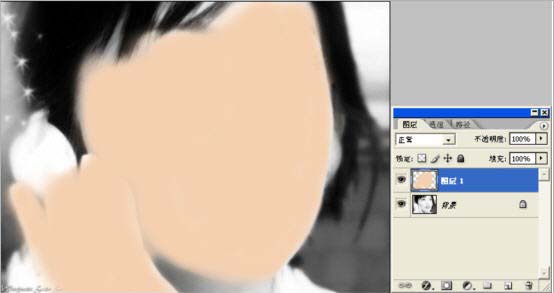
第2步:绘制完成之后,用附送的无线鼠标点图层面板中的更改模式下拉菜单,在弹出来的下拉菜单中选择颜色模式,就得到这样的效果,感觉差不多了,可是……MM的眼睛却成黄色的了,这样会让人以为是生病了,把这么一个PL的MM弄成了黄眼了,多可惜啊!用橡皮把图层1中眼睛的位置擦除干净,在涂眼角的部分的时候,用压感笔轻轻的抹过就可以,中间部位就加大下笔的压力,压感笔的压感技术让我们轻松完成压感笔的压感技术让整个涂抹过程更方便更精确了,要是以前,这个涂抹过程可能会花掉比现在多几倍的时间,哈哈!这样就复原了美女本来神采熠熠的漂亮眼睛

第3步:新建图层2,用同样的方法绘制嘴唇,用压感笔方便了许多,同样使用颜色模式(嘿嘿,别笑我啊,边做边流口水....)


原图下面开始我们的一图五抠教程,第一种抠图方法会讲的比较细致,之后的四种方法有些与第一种相同,所以会讲解的比较简单。PS抠图方法一1、

有时候为了设计需要,我们要手动制作出公章的效果(当然不是为了干违法乱纪的事哈),例如做出一个下面这样的效果:那么我们是怎么用Photo

本篇教程将教大家如何抠出与背景颜色相近且还带反光的头发,可以说是有一定的难度与技巧。相信大家学会这篇抠头发教程后,就没有抠不出的毛发图

九宫格原本是指一种数字游戏,但现在大家第一反映估计是多张照片的拼接,例如微信微博发多张照片的时候就会自动帮我们排列成九宫格形式。这种九

作者合成的非常细腻,很多细节的处理都值得借鉴,如水面倒影的处理部分,作者先制作好水波纹理,然后把倒影部分用置换和动感模糊滤镜特殊处理,
手机访问:M.PSDEE.COM/电脑访问:WWW.PSDEE.COM